Autotune in Audacity: So geht’s mit Free Plugin & manuell
Das Autotuning ist nicht mehr nur für Profis - ob Sie ein aufstrebender Musiker oder ein Podcast-Enthusiast sind, Audacity bietet zugängliche Lösungen, um Ihre Aufnahmen optimal einzustellen. In diesem Artikel werden wir sowohl pluginbasierte als auch manuelle Methoden zur einwandfreien Stimmkorrektur erkunden. Dabei stellen wir Ihnen auch eine Spitzenalternative für die Audiokonvertierung und -bearbeitung vor, nämlich HitPaw Univd.
Teil 1. Was ist Autotuning in Audacity?
Autotuning ist ein Prozess, der verwendet wird, um die Stimmlage von Audiowiedergaben zu korrigieren und sicherzustellen, dass Stimmen und Instrumente perfekt in Tune sind. In Audacity kann das Autotuning mit speziellen Plugins wie dem beliebten GSnap-Audacity-Plugin sowie durch manuelles Stimmenausgleich erreicht werden.
Autotuning für Audacity: Viele Benutzer suchen nach effizienten Möglichkeiten, Autotuning für Audacity umzusetzen, unabhängig davon, ob sie eine kostenlose Lösung oder kostenpflichtige Optionen nutzen möchten.
Antares Autotune Audacity: Während Antares Autotune in professionellen Studios weit verbreitet ist, suchen Audacity-Benutzer oft eine zugänglichere und kostengünstigere Alternative mittels Plugins und manueller Techniken.
Indem Sie die Grundlagen des Autotunings verstehen, können Sie besser entscheiden, welche Methode - Plugin oder manuell - am besten Ihren Projektbedürfnissen entspricht.
Teil 2. Wie Autotuning mit dem Audacity GSnap-Plugin?
Für Sie, die eine automatisierte Stimmkorrektur ohne Kompromisse in der Qualität suchen, ist das GSnap-Audacity-Plugin eine robuste kostenlose Lösung. Diese Option für Autotuning mit einem Plugin in Audacity ist ideal für schnelle Korrekturen und kreative Stimmeffekte.
Schritt 1. Laden Sie das Plugin herunter und installieren Sie es: Suchen Sie online nach dem gsnap audacity plugin, laden Sie den Installer herunter und folgen Sie den Anweisungen, um es in Ihren Audacity-Pluginordner hinzuzufügen.

Schritt 2. Aktivieren Sie das Plugin in Audacity: Öffnen Sie Audacity, gehen Sie zu Effekte > Plug-ins hinzufügen/entfernen, finden Sie GSnap und aktivieren Sie es.


Schritt 3. Wenden Sie das Plugin auf Ihren Track an: Wählen Sie den Gesang- oder Instrumenttrack aus, den Sie korrigieren möchten. Gehen Sie zu Effekt > GSnap und passen Sie dann die Einstellungen wie Schwellwert, Geschwindigkeit und Tonart an, um Ihrem gewünschten Klang zu entsprechen.

Schritt 4. Hören Sie sich die Vorschau an und passen Sie an: Hören Sie sich die Vorschau an und justieren Sie die Einstellungen, bis Sie die perfekte Balance erreicht haben. Das GSnap-Audacity-Plugin bietet eine Vielseitigkeit ähnlich anderen Lösungen, einschließlich des berühmten antares autotune audacity.
Indem Sie diese Schritte beherrschen, können Sie die Macht eines Audacity-Autotuning-Plugins nutzen, um Ihre Aufnahmen mit minimalem Aufwand zu verbessern.
Teil 3. Wie manuell Autotuning mit Audacity?
Für Sie, die völlige Kontrolle über Ihr Audio bevorzugen, ist die manuelle Stimmkorrektur in Audacity eine leistungsstarke Alternative. Diese Methode ist besonders nützlich, wenn Sie subtile Anpassungen vornehmen oder künstlerische Effekte schaffen möchten.
1. Öffnen Sie Ihren Audiotrack: Starten Sie Audacity und importieren Sie Ihre Audiodatei.
2. Wählen Sie den Abschnitt aus, den Sie anpassen möchten: Markieren Sie den Abschnitt des Tracks, den Sie feinabstimmen möchten.
3. Greifen Sie auf das Stimmenwerkzeug zu: Klicken Sie auf das Effektmenü und wählen Sie dann Stimmenänderung. Dies ist die integrierte Lösung von Audacity für die Stimmkorrektur in Audacity.

4. Passen Sie die Stimmlage an: Verwenden Sie den Regler, um die Stimmlage zu ändern. Sie können genaue Werte eingeben, wenn Sie bestimmte musikalische Noten anstreben.
5. Hören Sie sich die Vorschau an und wenden Sie an: Klicken Sie auf die Vorschau-Schaltfläche, um die Änderungen zu hören. Wenn Sie zufrieden sind, wenden Sie die Anpassungen auf den ausgewählten Abschnitt an.
Diese manuelle Methode ist zwar zeitaufwändiger als das Verwenden eines Audacity-Autotuning-Plugins, bietet jedoch einen hohen Grad an Präzision - sodass Sie Ihren Klang genau so gestalten können, wie Sie sich ihn vorstellen.
Bonus-Tipp: Die beste Audacity-Alternative für Audiokonvertierung und -bearbeitung
Während Audacity ein tolles Tool für das Aufzeichnen und die Grundbearbeitung ist, benötigen Sie manchmal eine leistungsstärkere Lösung für die Audiokonvertierung und die fortgeschrittene Bearbeitung. Hier kommt HitPaw Univd ins Spiel - eine aufstrebende Alternative, die Benutzerfreundlichkeit mit leistungsstarken Funktionen verbindet.
Mit seiner intuitiven Benutzeroberfläche und leistungsstarken Funktionalität macht HitPaw Univd die Audiokonvertierung und -bearbeitung sowohl einfach als auch effizient. Egal, ob Sie Audio aus Videodateien extrahieren, mehrere Formate gleichzeitig konvertieren oder detaillierte Audioparameter feinabstimmen müssen, HitPaw Univd bietet eine nahtlose Erfahrung, die Ihren Arbeitsablauf verbessert und die Produktivität steigert.
- Für Einsteiger und Profis konzipiert, um einen reibungslosen Arbeitsablauf zu gewährleisten
- Konvertieren von Audiodateien in mehrere Formate ohne Qualitätsverlust
- Genießen Sie Funktionen wie Rauschunterdrückung, Equalizer und vieles mehr
- Verfügbar für verschiedene Betriebssysteme, sodass es überall zugänglich ist, wo Sie arbeiten
- All-in-one-Lösung, die sowohl für Einsteiger als auch für erfahrene Profis konzipiert ist
Schritt 1. Öffnen Sie die Software und wechseln Sie zum Tab "Converter". Klicken Sie auf "Audio hinzufügen" oder ziehen Sie die Dateien direkt und fallen Sie ab. Um Audio aus einem Video zu extrahieren, verwenden Sie die Option "Video hinzufügen".

Schritt 2. Wählen Sie für jede Datei ein Ausgabeformat mithilfe des umgedrehten Dreiecks aus oder wählen Sie ein einheitliches Format mit "Alle konvertieren zu".

Schritt 3. Klicken Sie auf das Bearbeitungs-Icon, um Parameter wie Encoder, Abtastrate oder Bitrate anzupassen. Klicken Sie dann auf "Konvertieren" oder "Alles konvertieren", um die Verarbeitung zu starten.

Schritt 4. Wechseln Sie zum Tab "Konvertiert", klicken Sie auf "Ordner öffnen", um die Dateien zu finden, oder "Zur Bearbeitungsliste hinzufügen", um weitere Bearbeitungen vorzunehmen.

Indem Sie HitPaw Univd in Ihr Toolkit aufnehmen, erhalten Sie eine Alternative, die nicht nur die Funktionen von Audacity ergänzt, sondern auch Ihre kreativen Möglichkeiten erweitert.
Zusammenfassung
Das Autotuning Ihres Audios in Audacity kann auf mehrere Weise erreicht werden. Egal, ob Sie sich für ein kostenloses Plugin wie GSnap - eine zuverlässige Option für Autotuning mit einem Plugin in Audacity - entscheiden oder die detaillierte Kontrolle der manuellen Stimmkorrektur bevorzugen, Sie verfügen jetzt über die Tools und das Wissen, um Ihre Aufnahmen perfekt zu machen. Denken Sie daran, dass obwohl professionelle Tools wie antares autotune audacity ihren Wert haben, zugängliche Lösungen für Autotuning in Audacity gewährleisten, dass jeder hochwertiges, stimmperfektes Audio produzieren kann. Und wenn Sie nach einer All-in-one-Lösung für die Audiokonvertierung und -bearbeitung suchen, überlegen Sie, HitPaw Univd zu testen, um Ihre kreativen Horizonte zu erweitern.




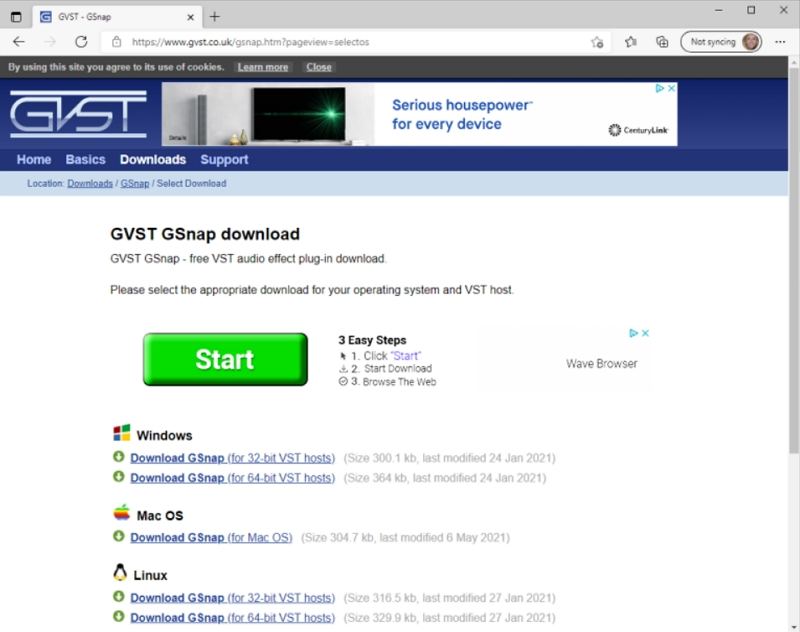
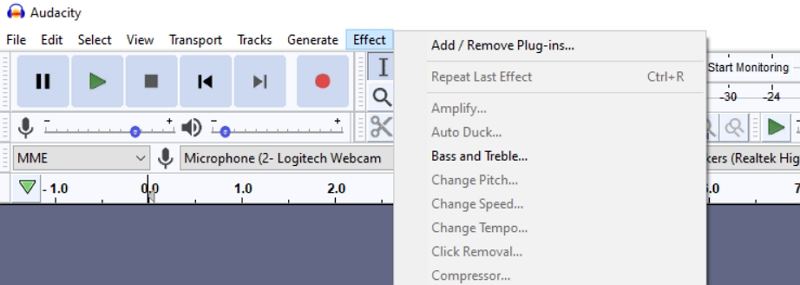
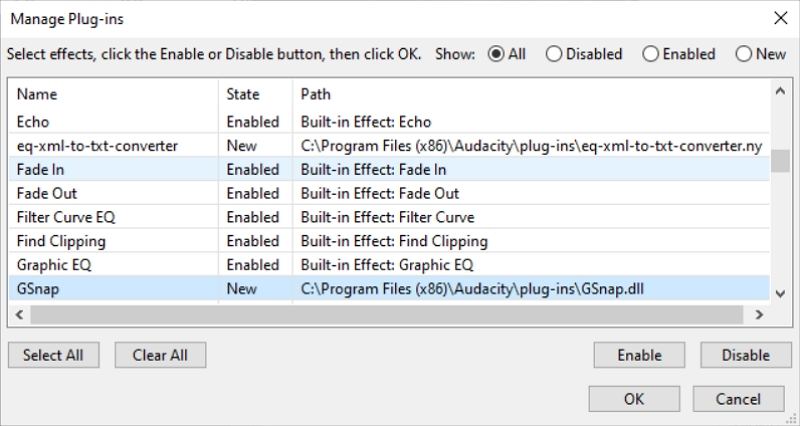
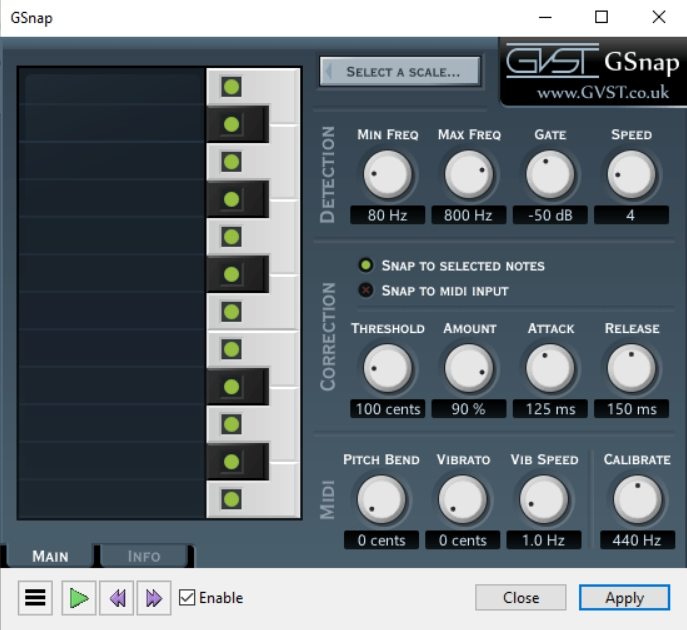
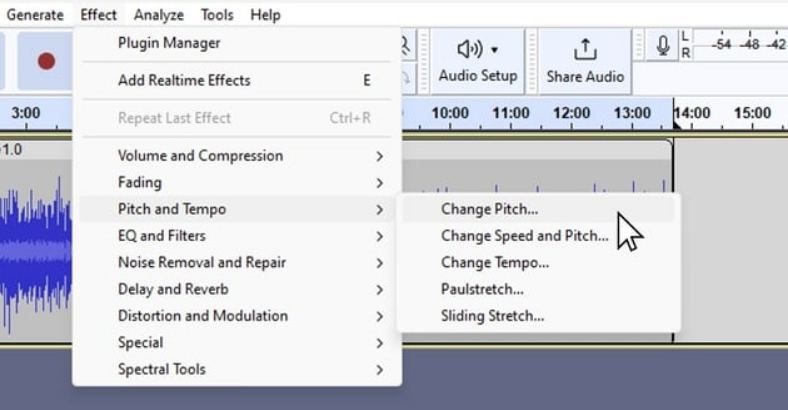









 HitPaw VoicePea
HitPaw VoicePea  HitPaw VikPea
HitPaw VikPea HitPaw FotorPea
HitPaw FotorPea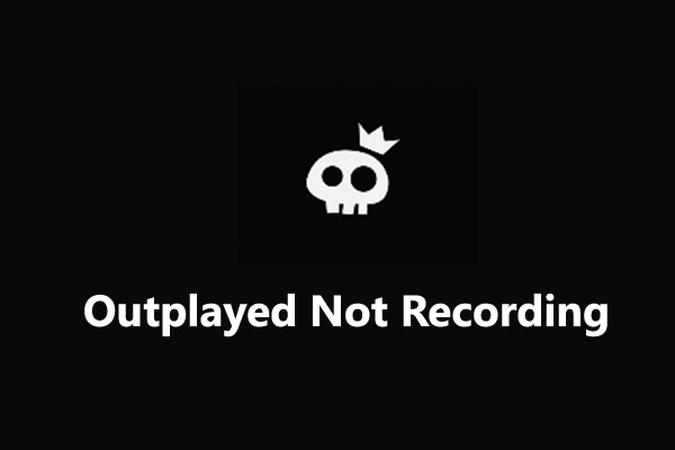
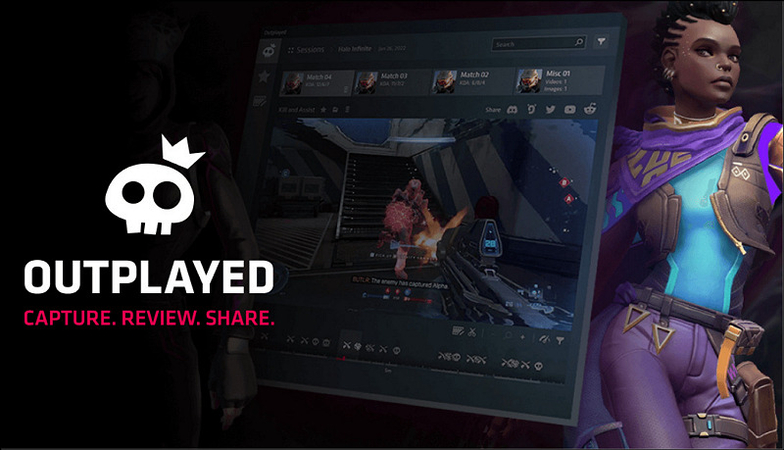
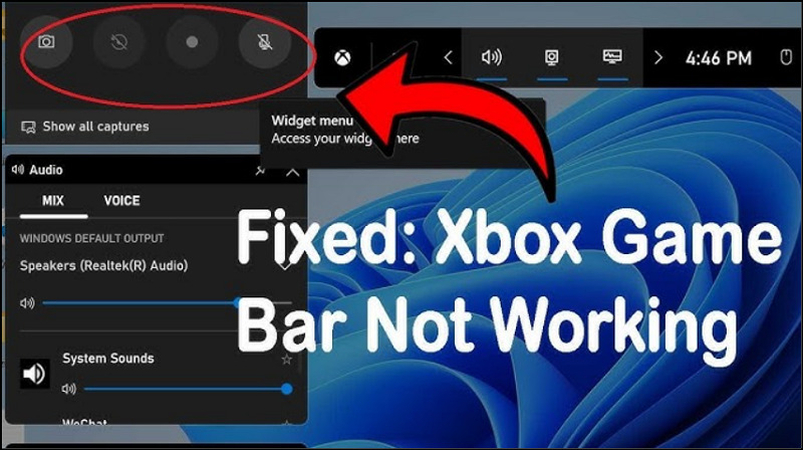

Teilen zu:
Wählen Sie die Produktbewertung:
Joshua Hill
Chefredakteur
Ich bin seit über fünf Jahren als Freiberufler tätig. Es ist immer beeindruckend Wenn ich Neues entdecke Dinge und die neuesten Erkenntnisse, das beeindruckt mich immer wieder. Ich denke, das Leben ist grenzenlos.
Alle Artikel anzeigenEinen Kommentar hinterlassen
Eine Bewertung für HitPaw Artikel abgeben